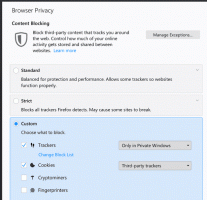Windows 10 9926에서 새 일정 및 시계 창 활성화
이전에 유출된 빌드 9901과 마찬가지로, 공개 Technical Preview Windows 10, 빌드 9926에는 기본적으로 숨겨져 있는 Windows 10의 새로운 날짜 및 시간 창이 제공됩니다. 특별한 레지스트리 조정을 수행한 후에만 작동합니다. 직접 사용해 볼 수 있도록 활성화하는 방법을 공유하고 싶습니다.
이 문서는 시험판 Windows 10 버전에 관한 것입니다. Windows 10 RTM 이상에 적용되는 실제 조정 값은 다음 문서를 참조하십시오.
Windows 10에서 이전 Windows 7과 유사한 일정 및 날짜 창 가져오기
시계를 클릭하면 현재 캘린더가 어떻게 보이는지 다음과 같습니다.
그러나 Windows 10 9901의 새로운 날짜 시간 창은 Modern/Metro 스타일로 설계되었습니다.
활성화하려면 다음을 수행해야 합니다.
- 열려있는 레지스트리 편집기.
- 다음 레지스트리 키로 이동합니다.
HKEY_LOCAL_MACHINE\SOFTWARE\Microsoft\Windows\CurrentVersion\ImmersiveShell
팁: 참조 한 번의 클릭으로 원하는 레지스트리 키로 이동하는 방법.
- 이라는 새 DWORD 값을 만듭니다. UseWin32TrayClockExperience 값 데이터를 0으로 둡니다. 이 값이 이미 있는 경우 해당 값 데이터를 0으로 수정합니다. 다음 스크린샷을 참조하세요.
- 이제 오른쪽 하단 모서리에 있는 시간을 클릭합니다. 새 창이 화면에 나타납니다.
현재 구현에서는 매우 느립니다. 디자인을 보면 터치 친화적 패널이며 분명히 터치 스크린과 함께 작동하도록 제작되었음을 알 수 있습니다. 이때 Tab 키와 화살표 키를 사용하여 캘린더를 탐색할 수 있습니다. 조정에 대한 크레딧은 다음으로 이동합니다. 휘슬러4에버.